Apple TV+: com esborrar un programa de la llista següent

Desfer-se d'un programa que no aparegui a Up Next a Apple TV+ per mantenir en secret els teus programes preferits. Aquí teniu els passos.
En unir-se amb tantes aplicacions com pugui, Monday.com està treballant per oferir als equips les eines que necessiten per treballar des de qualsevol lloc. Microsoft Teams està en el mateix carro, augmentant el seu nombre d'integracions disponibles per fer que el seu servei sigui més atractiu i viable. Aquestes dues aplicacions s'han unit per oferir un servei únic.
A principis de juliol de 2020, Monday.com va anunciar la seva integració amb els equips de Microsoft. Aquesta és la primera vegada que les dues plataformes es poden integrar sense una aplicació de tercers.
La integració permet als usuaris accedir a les funcions de Monday.com des del seu entorn Microsoft Teams i notificacions push des del seu entorn Teams a Monday.com.
Aquesta integració, un cop configurada, permet als seus usuaris fer diverses coses sorprenents:
El procés de configuració de la integració de MS Teams és bastant senzill.
Primer, creeu un compte de Monday.com si encara no en teniu cap.
Inicieu sessió al vostre compte.
Aneu al tauler en què voleu configurar la Integració.
Feu clic al botó Integració que es troba a la part superior dreta de la pantalla.
Seleccioneu MS Teams de la llista d'aplicacions que s'ofereixen.
Feu clic al bàner d'integració d'MS Teams i seleccioneu qualsevol de les receptes disponibles. Pots triar notificar al canal de l'equip quan:
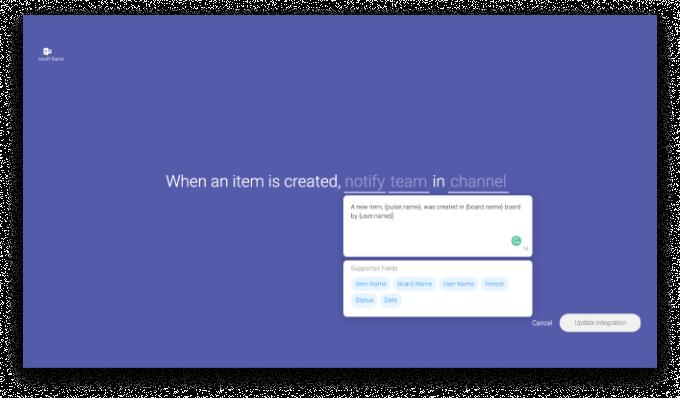
També hi ha opcions per enviar actualitzacions a un canal de Microsoft Team.
Després d'això, seleccioneu la integració que voleu crear.
El sistema us demanarà que connecteu el vostre compte de Microsoft Teams amb el vostre compte de Monday.com.
Inicieu la sessió al vostre compte d'MS Teams amb les credencials d'inici de sessió de l'administrador d'Office 365. Si sou l'administrador, el procés ja s'haurà completat. En cas contrari, assegureu-vos que l'administrador forma part de l'equip i accepta la invitació per a la integració amb Monday.com.
I ja has acabat! El procés d'integració ha finalitzat.
Cadascuna de les sis receptes disponibles fa que el flux de treball a MS Teams sigui més fàcil i coordinat. Per exemple, l'ús de la recepta "Quan un estat canvia a alguna cosa, notifica a l'equip al canal" manté tothom al dia del progrés de qualsevol projecte o tasca que tinguis. Els implicats seran notificats quan un membre de l'equip completi una tasca, o alguna cosa s'atura o s'atura, sense haver de programar una reunió.
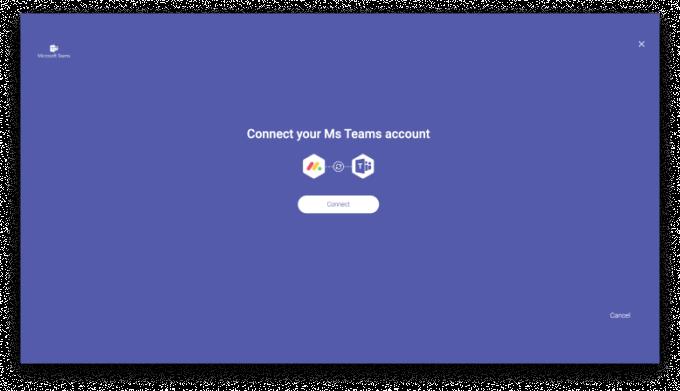
També podeu, a més de la integració de Microsoft Teams, utilitzar l'aplicació Microsoft Teams. Aquesta integració perfecta ofereix una funcionalitat específica que la pàgina web no ofereix. Hi ha diversos avantatges d'utilitzar l'aplicació MS Teams per a la integració.
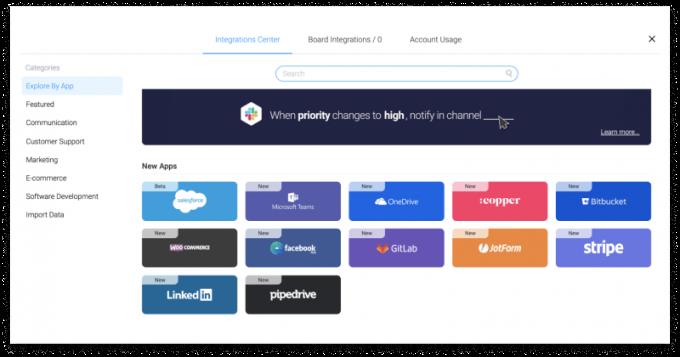
Aquesta funció us permetrà afegir un tauler específic com a pestanya en un canal seleccionat. Simplement has de:
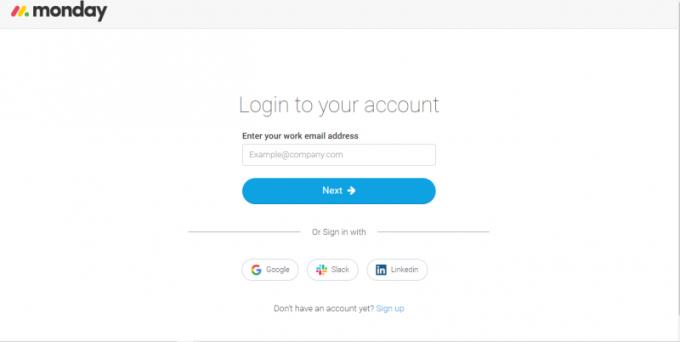
Inicieu sessió al vostre compte d'equips d'MS.
Instal·leu l'aplicació anant al canal o xat desitjat i fent clic a la icona "+".
Cerqueu Monday.com i seleccioneu-lo.
Inicieu sessió al vostre compte de Monday.com.
Ara, seleccioneu el tauler que voleu veure o creeu un tauler nou. (Si trieu crear un tauler nou, s'afegirà a l'espai de treball principal de Monday.com)
Afegeix el tauler al teu canal com a pestanya. Podeu afegir tantes taules com vulgueu.
I ja has acabat! Ara pots editar i gestionar el tauler i el treball de tots els teus equips des del teu canal. També podeu utilitzar totes les funcions excel·lents, com ara filtres de tauler avançats, integracions, automatització i vistes de tauler, per citar-ne algunes.
La integració també us permet utilitzar ordres de chatbot, enviar comentaris, demanar ajuda i cercar elements per compartir al vostre tauler. Definitivament és un estalvi de temps. Utilitzeu-lo avui per posar el vostre equip al dia amb les últimes novetats dels vostres projectes.
Desfer-se d'un programa que no aparegui a Up Next a Apple TV+ per mantenir en secret els teus programes preferits. Aquí teniu els passos.
Descobreix com de fàcil és canviar la foto de perfil del teu compte de Disney+ a l'ordinador i al dispositiu Android.
Esteu buscant alternatives a Microsoft Teams per a comunicacions sense esforç? Trobeu les millors alternatives a Microsoft Teams per a vosaltres el 2023.
Aquesta publicació us mostra com retallar vídeos amb eines integrades a Microsoft Windows 11.
Si escolteu molt la paraula de moda Clipchamp i pregunteu què és Clipchamp, la vostra cerca acaba aquí. Aquesta és la millor guia per dominar Clipchamp.
Amb l'enregistrador de so gratuït podeu crear enregistraments sense instal·lar un programari de tercers al vostre ordinador amb Windows 11.
Si voleu crear vídeos impressionants i atractius per a qualsevol propòsit, utilitzeu el millor programari d'edició de vídeo gratuït per a Windows 11.
Consulteu els consells que podeu utilitzar per mantenir les vostres tasques organitzades amb Microsoft To-Do. Aquí teniu els consells fàcils de fer, fins i tot si sou un principiant.
Resoldre el S'ha produït un error en obrir aquest document. Accés denegat. missatge d'error quan s'intenta obrir un fitxer PDF des d'un client de correu electrònic.
Esteu buscant un equivalent d'iMovie per a Windows 11/10? Descobriu les alternatives de Windows a iMovie que podeu provar per editar vídeos.







